Современные смарт-телевизоры предоставляют больше возможностей для развлечений и просмотра контента. Одним из наиболее удобных способов передачи данных является использование флешки. В этой статье мы подробно расскажем, как подключить флешку к смарт-телевизору, чтобы вы могли наслаждаться просмотром видео, фотографий и музыки прямо на большом экране.
Первым шагом для подключения флешки к смарт-телевизору является проверка наличия соответствующего USB-порта на телевизоре. Эти порты могут различаться в зависимости от модели и производителя, но обычно они располагаются на тыльной панели или боковой стенке телевизора. USB-порты часто обозначаются символом «USB» или имеют прямоугольную форму с выемкой, схожей с формой флешки. Если у вас есть сомнения, обратитесь к инструкции к вашему телевизору или к онлайн-ресурсам производителя для получения точной информации о месте расположения USB-порта.
После того, как вы нашли USB-порт на телевизоре, вставьте флешку непосредственно в порт. Обычно флешка вставляется с коннектором, направленным вниз. Обратите внимание, что вставлять флешку в USB-порт можно только в одном положении, так что при необходимости поверните ее или переверните.
Когда флешка подключена к смарт-телевизору, вам может быть предложено выбрать режим работы. В большинстве случаев телевизор самостоятельно распознает подключенное устройство и автоматически переключится на режим просмотра содержимого флешки. Если этого не произошло, используйте пульт дистанционного управления телевизора, чтобы выбрать вход, в котором находится подключенная флешка (обычно называется "USB" или "Внешнее устройство").
Подключение флешки к смарт-телевизору: пошаговая инструкция для новичков

Шаг 1: Проверьте наличие USB-порта на вашем смарт-телевизоре. Этот порт обычно находится на задней или боковой панели телевизора. Убедитесь, что ваш телевизор поддерживает USB-устройства.
Шаг 2: Вставьте флешку в свободный USB-порт на смарт-телевизоре. Флешка должна быть вставлена надлежащим образом, с учетом правильной ориентации разъема.
Шаг 3: Дождитесь, пока телевизор распознает флешку. В большинстве случаев телевизор автоматически определит источник и откроет меню с доступными файлами.
Шаг 4: Если телевизор не открывает меню автоматически, найдите на пульте дистанционного управления кнопку "Источник" или "Source" и нажмите на нее. Затем выберите USB в списке доступных источников.
Шаг 5: После того, как флешка будет успешно подключена и распознана, вы сможете просмотреть файлы на телевизоре. Используйте пульт дистанционного управления для выбора нужных файлов и их воспроизведения.
Шаг 6: Если на вашей флешке содержится медиафайлы, такие как фотографии, видео или музыка, у вас будет возможность просмотреть их на большом экране смарт-телевизора. Для этого выберите файл с помощью пульта дистанционного управления и нажмите кнопку "Воспроизвести" или "Play".
Шаг 7: По завершении просмотра файлов или при отключении флешки, не забудьте выключить телевизор в соответствии с инструкцией производителя.
Теперь вы знаете, как подключить флешку к смарт-телевизору. Следуя нашей пошаговой инструкции, вы сможете легко наслаждаться просмотром ваших любимых файлов на большом экране телевизора.
Проверьте совместимость флешки и телевизора
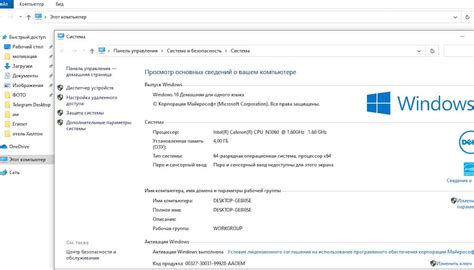
Перед тем, как подключить флешку к смарт-телевизору, важно убедиться, что они совместимы друг с другом. Проверьте, поддерживает ли ваш телевизор подключение флешки и в каких форматах.
Большинство смарт-телевизоров оснащены USB-портами, через которые можно подключить флешку. Однако, не все телевизоры поддерживают просмотр файлов на флешке, поэтому нужно убедиться, что ваш телевизор имеет эту функцию.
Также стоит обратить внимание на форматы файлов, которые поддерживает ваш телевизор. Обычно смарт-телевизоры поддерживают основные форматы видео и аудио файлов, такие как MP4, AVI, MKV, MP3 и другие. Однако, в некоторых случаях могут быть ограничения по форматам файлов, поэтому рекомендуется ознакомиться с инструкцией к вашему телевизору или посетить официальный сайт производителя для получения более подробной информации.
Также стоит учесть, что некоторые телевизоры могут поддерживать только определенный объем памяти флешки. Если вы планируете использовать флешку с большим объемом памяти, убедитесь, что ваш телевизор поддерживает этот объем.
Не забывайте, что совместимость флешки и телевизора может зависеть от модели телевизора и его операционной системы. Поэтому всегда лучше проверять информацию в официальном руководстве по эксплуатации или обратиться к специалистам, если у вас возникнут вопросы.
Подготовьте флешку и телевизор к подключению

Шаг 1: Проверьте, есть ли в вашем телевизоре разъем USB. Обычно он находится на задней или боковой панели телевизора и снабжен значком USB.
Шаг 2: Вставьте флешку в разъем USB на телевизоре. Убедитесь, что флешка вставлена полностью и надежно.
Шаг 3: Включите телевизор и дождитесь его загрузки. Обычно это займет несколько секунд.
Шаг 4: Переключитесь на вход, связанный с разъемом USB. Чтобы сделать это, используйте пульт дистанционного управления и навигацию по меню настройки телевизора.
Шаг 5: Если ваш телевизор не распознал флешку, убедитесь, что флешка поддерживает формат FAT32 или NTFS, так как эти форматы наиболее распространены и совместимы со множеством телевизоров.
Шаг 6: Если у вас есть какие-либо файлы на флешке, вы можете использовать пульт дистанционного управления телевизора, чтобы навигироваться по файлам и воспроизводить или просматривать их на экране телевизора.
Найдите и подключите USB-порт на телевизоре

Перед тем, как подключить флешку к смарт-телевизору, необходимо найти USB-порт на задней или боковой панели телевизора. Этот порт может быть обозначен символом "USB" или иметь иконку, изображающую флешку.
Приблизительное местоположение USB-порта может быть указано в инструкции к телевизору. Если инструкции у вас нет или вы ее не нашли, обратитесь к руководству пользователя вашего телевизора, которое также может быть доступно в электронном виде на официальном сайте производителя.
Когда вы найдете USB-порт, остается только подключить флешку. После подключения флешки к USB-порту фактический процесс подключения должен начаться автоматически. Если это не происходит, вам может потребоваться выбрать входной источник сигнала на вашем телевизоре, используя пульт дистанционного управления или меню телевизора.
Вставьте флешку в USB-порт телевизора

Перед тем, как приступить к подключению флешки к смарт-телевизору, убедитесь, что у вас есть свободный USB-порт на самом телевизоре. Этот порт может быть расположен на задней или боковой панели телевизора.
1. Возьмите флешку и найдите ее USB-разъем. Обычно он имеет прямоугольную форму и помечен символом USB.
2. Осторожно вставьте флешку в USB-порт телевизора. Обратите внимание, что разъем должен быть подходящего размера и полностью вставлен в порт. Если флешка не вставляется, не прилагайте усилий, возможно, вы пытаетесь вставить флешку в неправильный порт или не в нужную сторону.
3. Как только флешка будет полностью вставлена в USB-порт, телевизор должен определить ее автоматически. На экране должно появиться уведомление о подключенном устройстве.
Важно: Если телевизор не определяет флешку автоматически, попробуйте проверить ее на другом устройстве. Возможно, флешка недостаточно хорошо функционирует или несовместима с вашим телевизором.
Готово! Теперь флешка успешно подключена к смарт-телевизору. Вы можете приступить к просмотру фильмов, прослушиванию музыки, просмотру фотографий и другим действиям с помощью интерфейса вашего телевизора.
Откройте меню и найдите флешку

Чтобы подключить флешку к смарт-телевизору, вам необходимо открыть меню телевизора. Для этого воспользуйтесь пультом дистанционного управления и нажмите кнопку "Меню" или "Настройки", которая обычно расположена рядом с цифровыми кнопками на пульте.
После того как вы откроете меню, найдите раздел "Входы" или "Источники". Этот раздел может называться по-разному в зависимости от модели телевизора, но обычно он расположен в главном меню.
В разделе "Входы" или "Источники" вам нужно найти опцию, позволяющую выбрать вход HDMI или USB. Хотя флешка - это устройство USB, в разделе может быть указано именно "HDMI/USB".
Выбрав опцию HDMI или USB, убедитесь, что флешка уже вставлена в соответствующий разъем на телевизоре.
Ваша флешка должна быть сразу обнаружена телевизором, и вы увидите список файлов и папок, хранящихся на ней.
Примечание: Если ваш телевизор не обнаруживает флешку, проверьте, правильно ли она вставлена в разъем и при необходимости попробуйте повторить процедуру подключения.
Теперь, когда флешка найдена и подключена, вы можете приступить к просмотру видео, фотографий или слушанию музыки, хранящихся на ней.
Откройте содержимое флешки на телевизоре
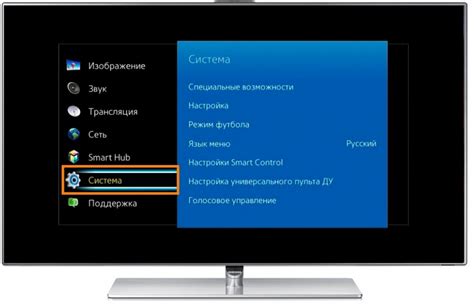
1. В меню телевизора найдите раздел "Входные источники" или аналогичный пункт, отвечающий за внешние устройства.
2. В этом разделе вы найдете доступные входные источники, включая подключенную флешку. Обычно она отображается как "USB" или название флешки.
3. Выберите входной источник, соответствующий флешке, с помощью кнопок на пульте дистанционного управления.
4. Найдите файловый менеджер или аналогичное приложение, которое позволит вам просмотреть содержимое флешки.
5. Откройте файловый менеджер и выберите флешку в списке доступных устройств.
6. Теперь вы можете просматривать все файлы и папки на флешке прямо на экране телевизора. Используйте кнопки на пульте дистанционного управления для навигации по папкам и выбора нужного файла.
7. Чтобы открыть файл, просто выберите его и нажмите кнопку "ОК" на пульте дистанционного управления.
Теперь вы знаете, как открыть содержимое флешки на смарт-телевизоре. Пользуйтесь этой функцией, чтобы просмотреть фотографии или видео с флешки на большом экране вашего телевизора.
Воспроизведите медиа-файлы с флешки на телевизоре

Если у вас есть флешка с мультимедийными файлами, вы можете с легкостью воспроизвести их на своем смарт-телевизоре. Для этого следуйте простой инструкции:
Шаг 1: Подключите флешку к телевизору Вставьте флешку в доступный USB-порт на задней или боковой панели своего смарт-телевизора. |
Шаг 2: Откройте меню входов На пульте управления телевизором найдите кнопку "Вход" или "Источник". Нажмите эту кнопку, чтобы открыть меню входов. |
Шаг 3: Выберите USB-порт В меню входов найдите и выберите опцию, связанную с USB-портом. Обычно это будет что-то вроде "USB", "Мультимедиа" или "Внешнее устройство". |
Шаг 4: Откройте файловый менеджер После выбора USB-порта откроется файловый менеджер, где вы сможете просматривать содержимое вашей флешки. |
Шаг 5: Выберите медиа-файл В файловом менеджере найдите и выберите медиа-файл, который вы хотите воспроизвести. Некоторые телевизоры предоставляют возможность сортировки файлов по типу (например, фото, видео, аудио), что упрощает поиск нужного файла. |
Шаг 6: Воспроизведите файл После выбора медиа-файла нажмите на него, чтобы начать его воспроизведение. Вы можете использовать пульт дистанционного управления для перемотки, паузы и регулировки громкости во время просмотра. |
Теперь вы можете наслаждаться своими любимыми фильмами, фотографиями или музыкой прямо на своем удобном смарт-телевизоре!